如何添加字幕和字幕在索尼维加斯专业
为你的视频添加标题和字幕是一个很好的方法,可以确保你的视频接触到尽可能多的观众,它可以帮助你的内容脱颖而出。然而,它可以是相当艰巨的字幕小时的视频自己在索尼维加斯专业。直接从Rev导入这些文件将为您节省重要的时间,可以更好地花在其他重要的任务上。
本教程将指导您在索尼维加斯专业版中添加字幕和字幕的步骤。
如何添加字幕索尼维加斯专业视频
首先,上传你想要字幕的视频到rev。如果提交的视频是来自拉斯维加斯的最终版本,这是有帮助的,因为这将确保你的字幕的时间完美匹配屏幕上的事件。上传视频后,选择SubRip (.srt) from输出文件格式(年代)然后付款。当标题文件准备好后,导航到“我的文件”页面,并单击相关文件旁边的下载按钮。
下载完文件后,按照以下步骤将其导入索尼维加斯专业版。
1.创建一个新项目
在索尼维加斯专业版,选择新从文件菜单。这将显示“新项目”对话框。使用对话框设置项目的属性,然后选择好吧来创建项目。
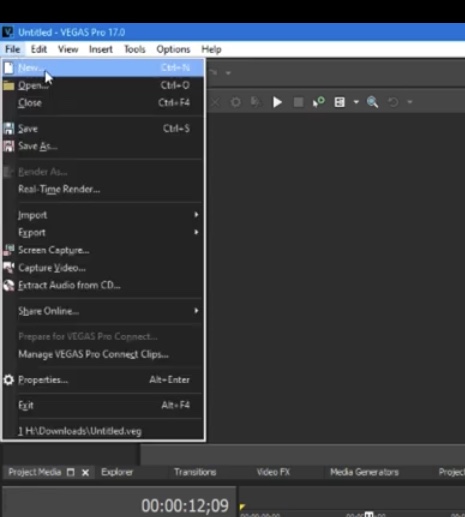
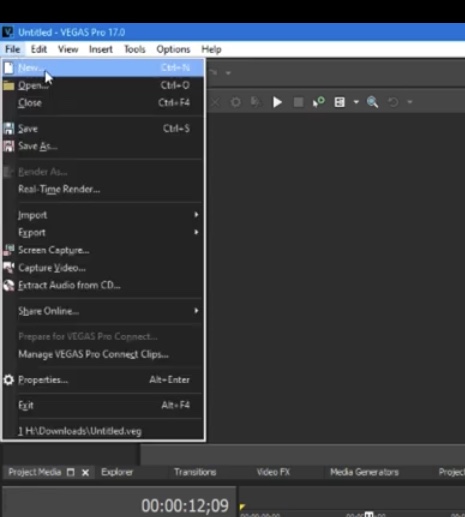
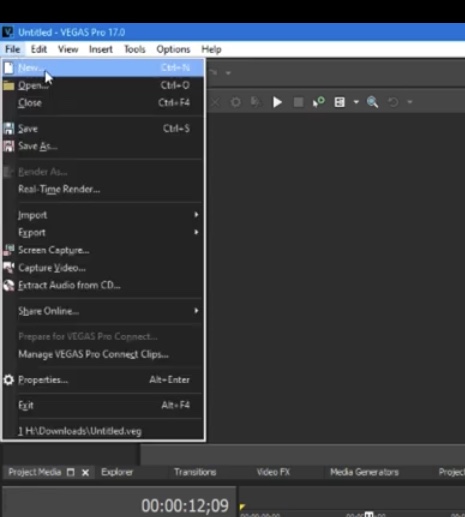
2.导入视频
选择文件从菜单栏的左上角,然后选择进口.从生成的列表中单击导入媒体选择。这将允许您浏览您的计算机的视频文件。找到所需的文件后,选择它,然后单击开放按钮。视频将出现在“项目媒体”选项卡中。将视频拖到时间线中。现在可以进行编辑了。
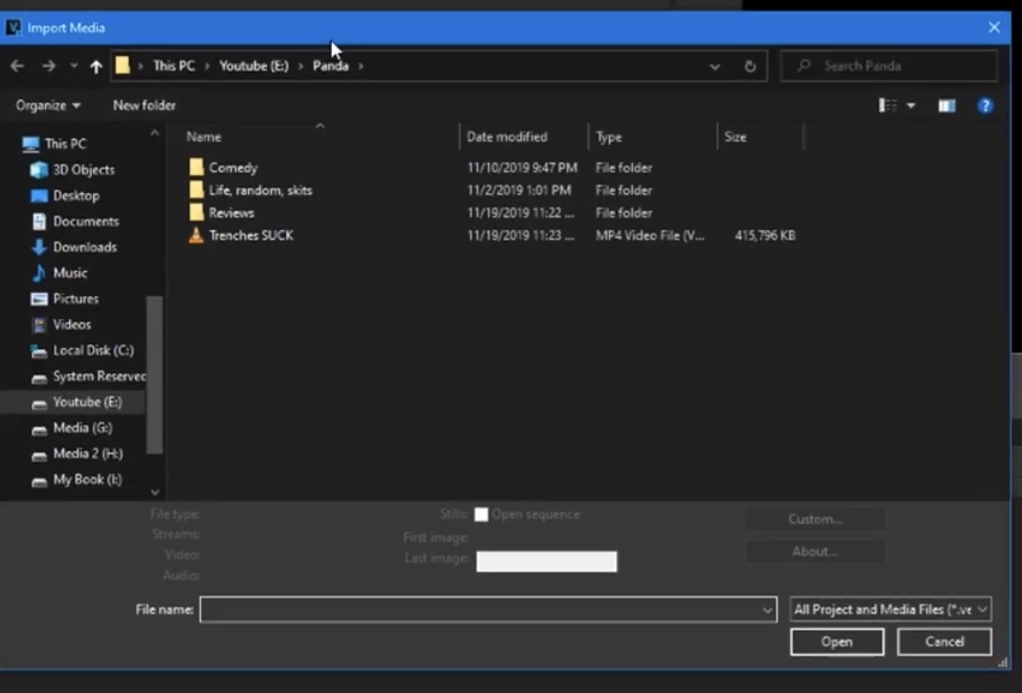
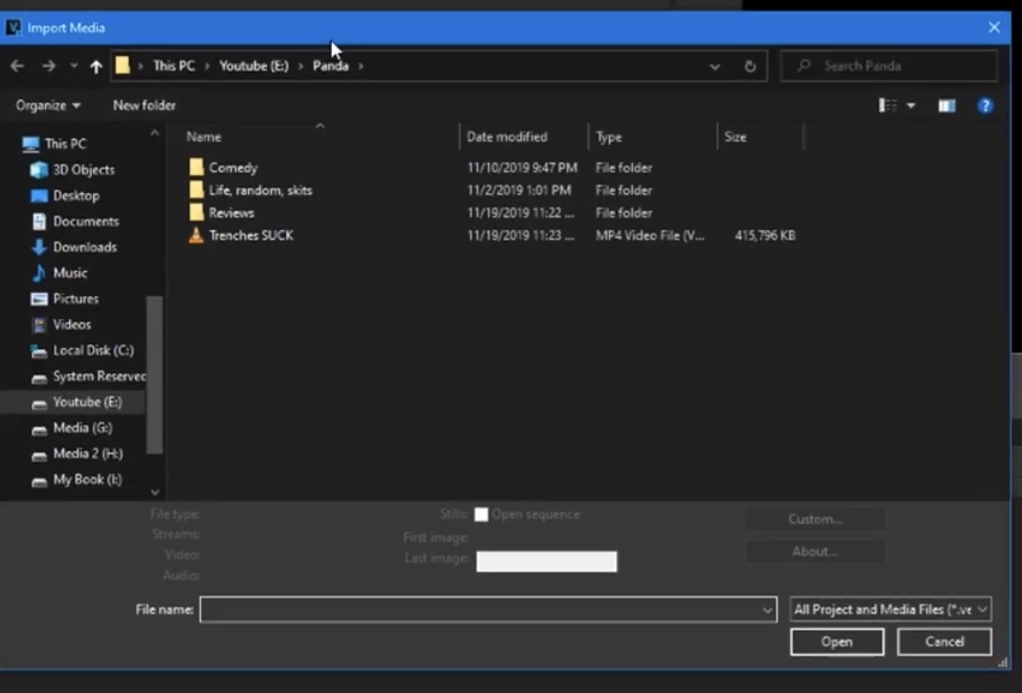
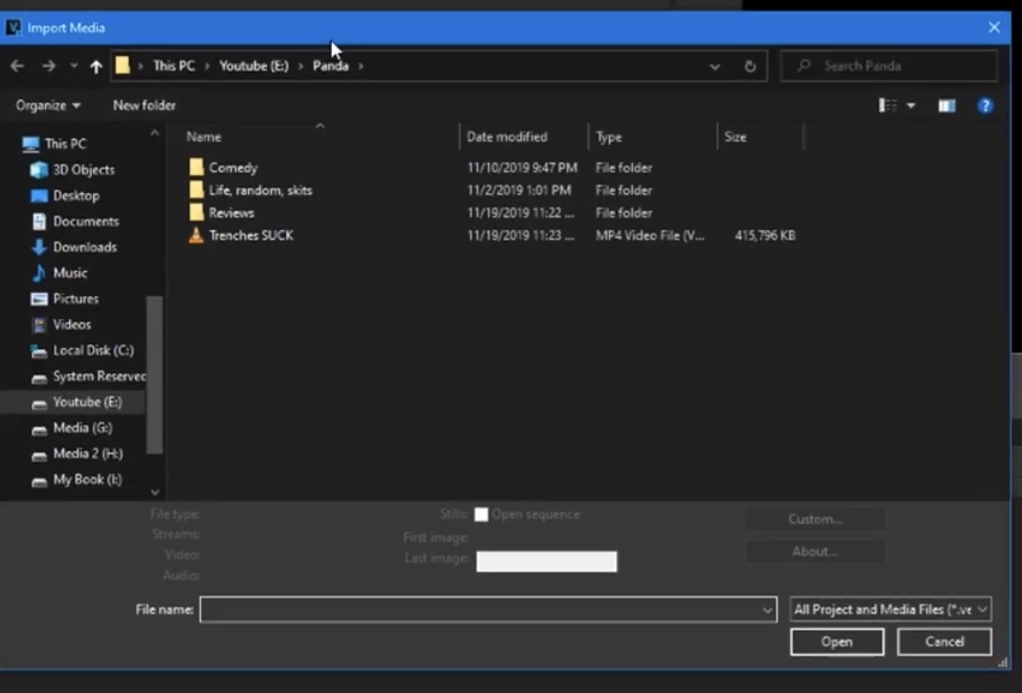
3.导入标题文件
选择插入从菜单栏,然后选择从文件中插入字幕.方法从生成的对话框中选择下载标题文件的位置文件夹下拉。离开提出t字段作为默认值。点击好吧导入您的标题。
4.在视频预览中显示字幕
选择覆盖按钮,然后从下拉菜单中选择所需的标题类型。对于主要语言的字幕,这可能是CC1。离开覆盖按下按钮,字幕将出现在视频预览中。这将使你更容易在视频旁边检查你的字幕。
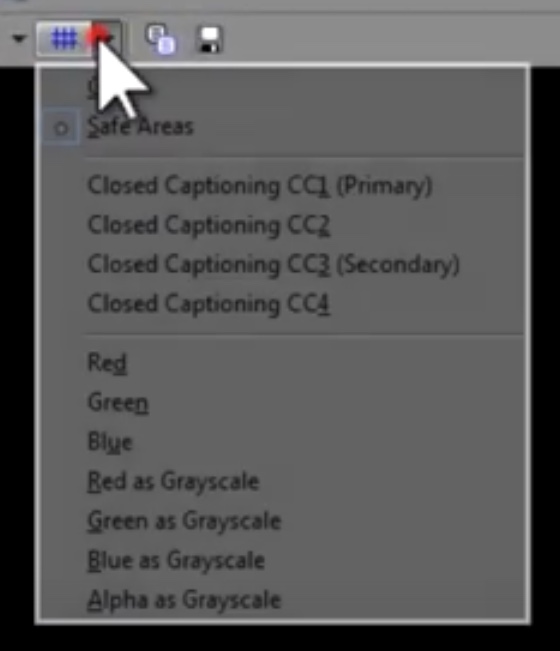
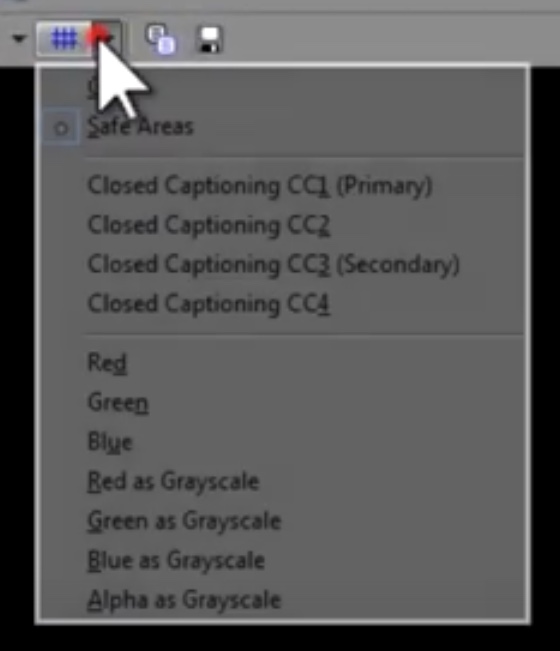
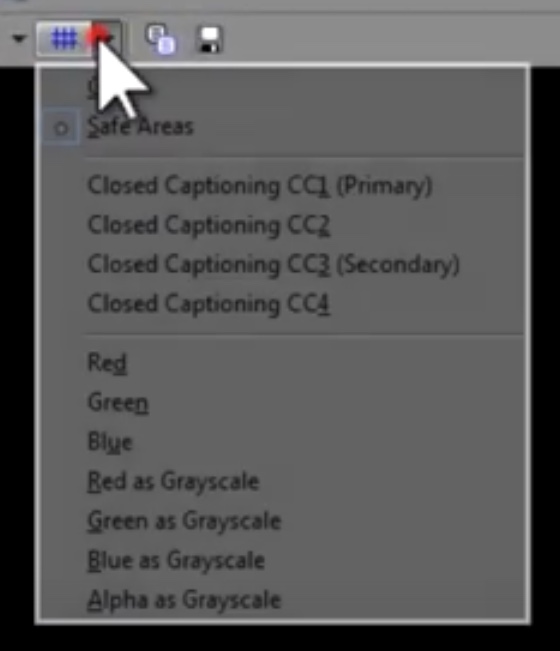
而不是我们为你的视频添加字幕?牧师现在提供刻录字幕(开放式字幕)。只是检查结帐时的“刻入字幕”框,你会收到一个视频与永久的,硬编码字幕直接添加到您的视频.还可配外文字幕!
在索尼维加斯专业版编辑标题
为了确保你的观众获得最好的观看体验,你可能希望编辑你的标题。这可以通过使用标记语言来实现。标记语言可以用来在索尼维加斯专业版中添加/编辑您的标题的以下属性:
- 弹出的文本
- 卷起的文本
- 先用文本
- 闪烁的文字
- 斜体文本
- 强调文本
- 文字大小
- 文本颜色
- 背景颜色
- 背景透明
- 选项卡
- 行
1.插入命令标记
您可以使用标题标记编辑时间轴上的标题。单击可将光标定位在时间轴上,然后选择命令从插入菜单。这将打开“命令属性”对话框。或者,将光标放在时间轴上并按'C”。这将插入一个新的标记。重复这个步骤,直到你放置好所有的标记。接下来,选择合适的608封闭标题格式。在使用主标题的大多数情况下,CC1将是适当的格式
如果您想移动一个标记,那么将标记标记拖过时间轴到所需的位置。双击标记标记将允许您编辑它。要删除一个标记标记,右键单击它,然后选择删除从下拉菜单。
2.编辑标题格式
在“命令属性”对话框中,将相关的CC标记写入评论文本域以实现所需的字体颜色、字体装饰和背景色等。
- {BlTxt}将产生蓝色文本。
- {BlUTxt将产生蓝色下划线文本。
- {ITxt}将产生斜体文本。
- {IUTxt}将产生斜体和下划线的文本。
- {BgWh}将产生白色背景
- {BgWhSemi}将产生一个半透明的白色背景。
这个列表只是说明性的,而不是详尽的。要获得完整的标题标记列表,请查看您的索尼维加斯用户手册。
3.编辑标题内容
标题内容出现在参数“命令属性”对话框中的字段。要更改该标题标记的内容,请编辑控件中的文本参数字段,然后单击好的。



4.编辑标题位置
控件中显示的时间可更改标题的位置位置文本字段。
从索尼维加斯专业出口标题
现在你已经完成了标题的编辑,是时候从索尼维加斯Pro中导出它们了。根据视频的最终目的地,有几种方法可以导出字幕。
1.用视频渲染字幕
选择文件然后选择呈现为从菜单制作。在“渲染为”对话框中,使用文件夹文本字段选择要保存文件的位置。使用格式选择框,以选择要呈现文件的格式。为该格式选择一个可用的模板模板选择框。选择格式为XDCAM HD/XDCAM HD422 MXF。检查在媒体文件中保存项目标记将字幕嵌入到视频文件中。单击渲染按钮并等待渲染完成。还会生成一个与媒体文件同名的外部. scc文件。选择打开文件夹打开保存文件的文件夹。
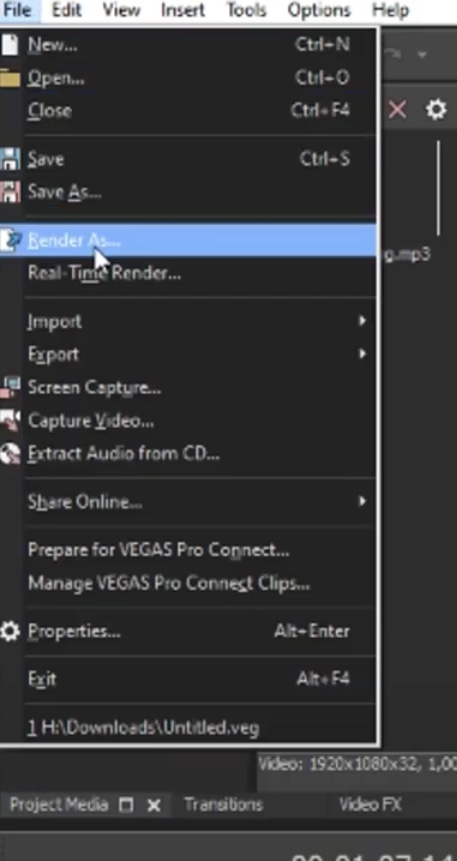
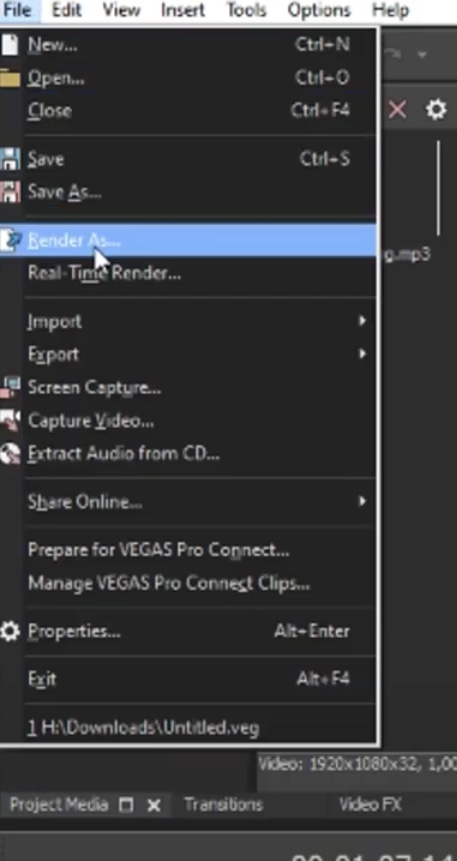
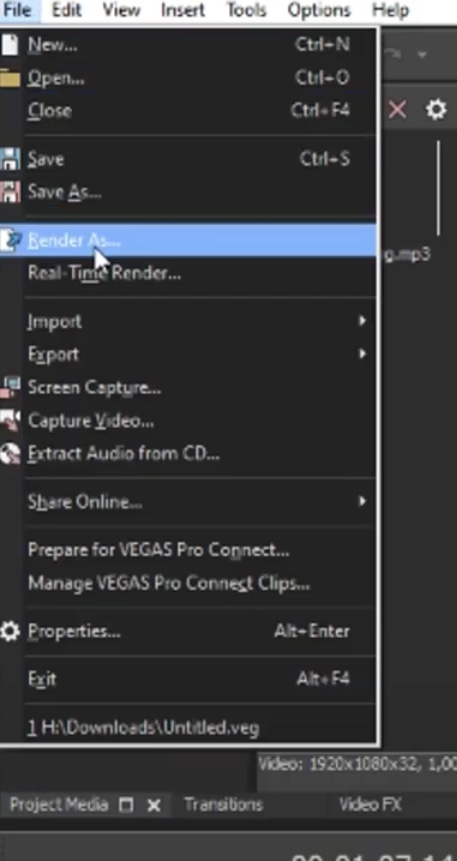
2.将标题导出为一个外部文件
对于一些网络播放格式,如YouTube,字幕有必要保存为一个外部文件。在本例中,选择工具然后选择脚本.从生成的菜单中选择相关命令。在“保存”对话框中,为标题文件指定文件名和文件夹。点击年代一个已经按钮。
字幕工作流程
恭喜!你现在应该知道如何在索尼维加斯专业版中添加标题和字幕。
索尼维加斯专业版是一款优秀的编辑软件,可以很容易地为视频添加标题和字幕。你可以让这个过程更容易,直接从Rev获得你的标题文件,每分钟仅需1.5美元。






